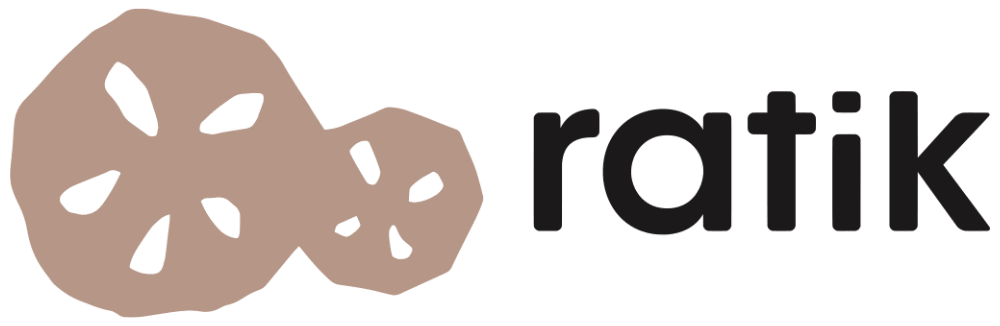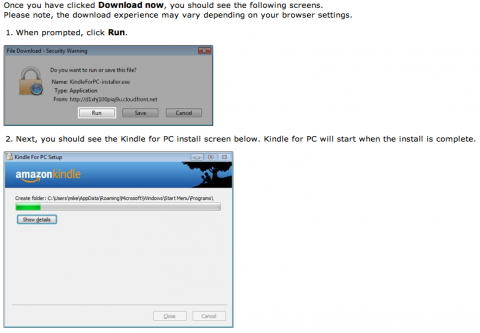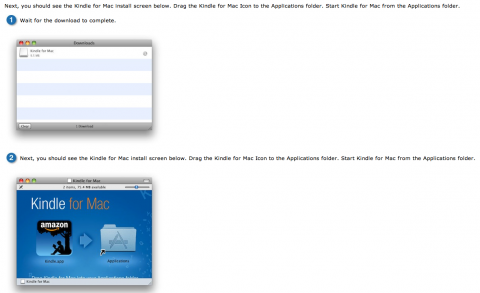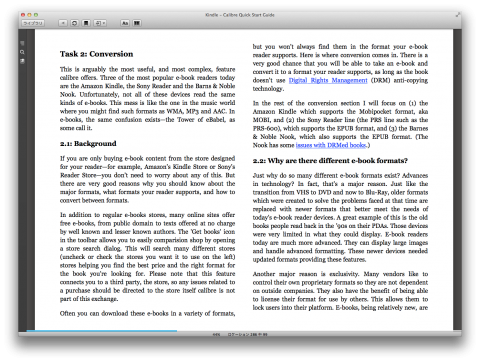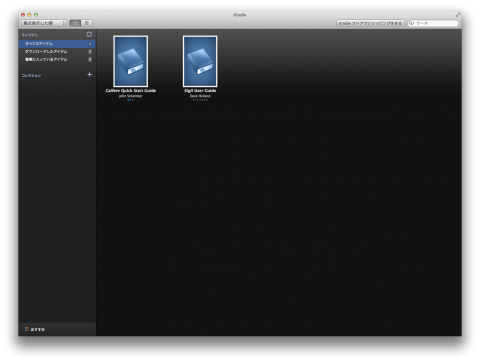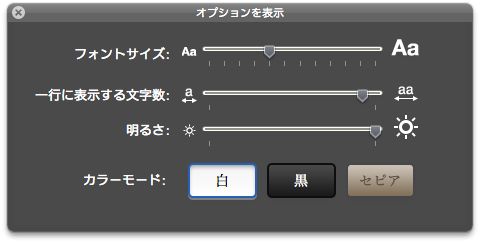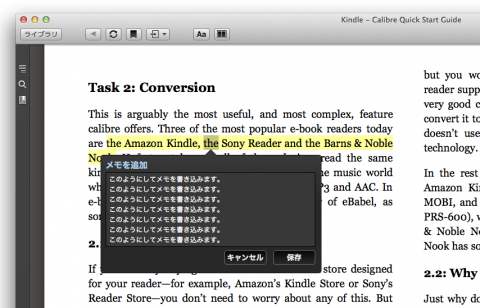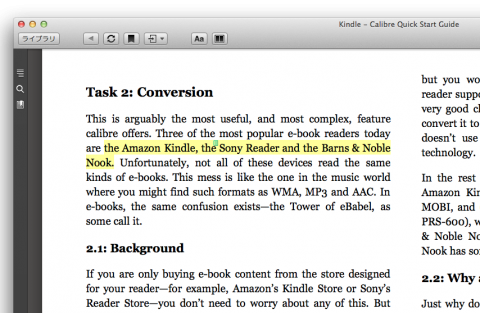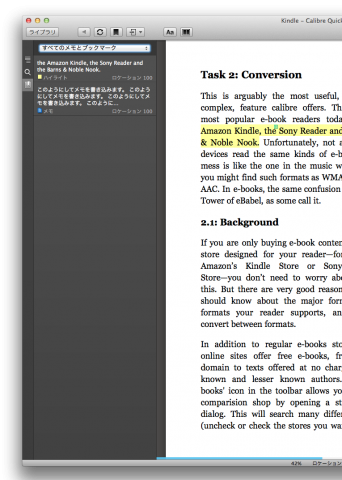「Kindleリーダーアプリケーション(Kindle for PC、Kindle for Mac)」は、「Kindle」というディバイスを所有していなくても電子書籍販売サイト「Amazon Kindle Store」を利用できるようにするためのリーディングシステムで、書籍購入機能を併せ持っています(ただし、Amazon.co.jpには未対応)。
ratikの電子書籍はAmazon Kindle Storeを介した販売を行っていません。またratikのEPUB形式の電子書籍は、そのままの形では「Kindleリーダーアプリケーション」で読むこともできません。
ただ、別に述べた電子書籍管理ツール「calibre」の書籍ファイル形式変換機能を用いることで、ratikの電子書籍をKindle for PC・Kindle for Macのライブラリに置き、フルスペックで読むことができます。
電子書籍販売の実績のある Amazonだけに、「Kindleリーダーアプリケーション」では充実した読書環境が実現しています。Amzon.jpで購入した電子書籍に対応し、2015年1月21日にはKindle for PCが、2月13日にはKindle for Macが公開され、ダウンロードが可能になりました。
(ratikのEPUB形式の電子書籍を、Amazon Kindleのリーディング・ディバイス(機器、アプリケーション)でも閲覧可能なmobi形式に変換する手順については、別記事を参照。)
【対応するOS】
- Windows(7、8、8.1)
- Mac OS X Version 10.9.5 以降
【参照webサイト】
Kindle for PC
http://www.amazon.co.jp/gp/feature.html/ref=kcp_pc_ln_ar?docId=3078592246
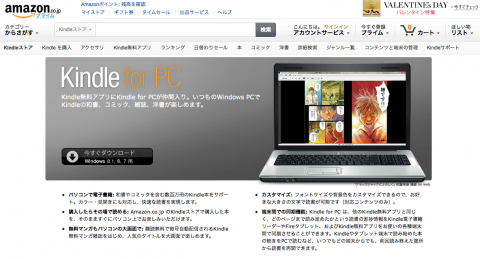
Kindle for Mac
http://www.amazon.co.jp/gp/feature.html/?ie=UTF8&docId=3077089416
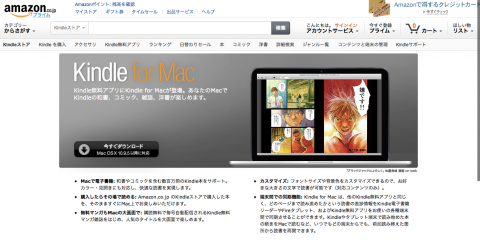
【インストールの仕方】
- Kindle for PC:「Kindle for PCダウンロードページ」の「Download now」ボタンをクリックすると、.exeファイルのダウンロードが開始される。
- .exeファイルを開いて、順次インストールの手続きを行う。
- Kindle for Mac:「Kindle for macダウンロードページ」の「Download now」ボタンをクリックすると、.dmgファイルのダウンロードが開始される。
- .dmgファイルを開いて、順次インストールの手続きを行う。
【書籍閲覧の仕方】
- お手持ちのパソコンのローカルディスク上に保存したratikの「電子書籍ファイル(EPUB形式からmobi形式にファイル変換したもの)」を選択し、「Kindle」で開くとことで、書籍が閲覧できると同時に、Kindleのライブラリへの保存が完了している。
【特徴(長所・短所)】
- 複数書籍を同時に開くことはできない。
- 「1段組/2段組」の切り替えに加え、「フォントサイズ」「行内文字数」「背景色」などディスプレイ上の見映えのコントロールが可能。
- 書籍本文中に挿入された図を拡大表示して見ることはできない。
- 「縦書き」「ルビ」「圏点」などEPUB3の日本語表記に対応。
- 「目次」は章・節・項の全てが同一ヒエラルキーで表示され、細項目を折り畳んで表示することもできない。
- 「しおり(ブックマーク)」機能はシンプルだが、直感的な使い易さがある。
- テキストを選択することで、「ハイライト」や「メモ挿入」が可能。機能はシンプルだが、直感的に使い易い。
(テキストを選択して、右クリック、ハイライトを追加する。)
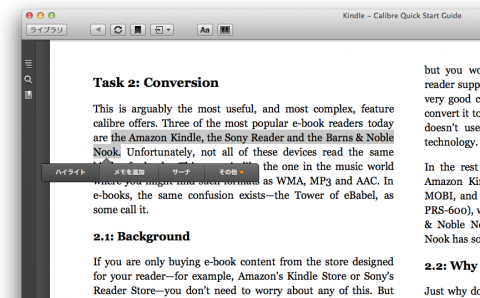
(テキストを選択して、右クリック、メモを書き込み。) - 「しおり(ブックマーク)」「ハイライト」「メモ」は全編にわたって、一挙に検索できる。